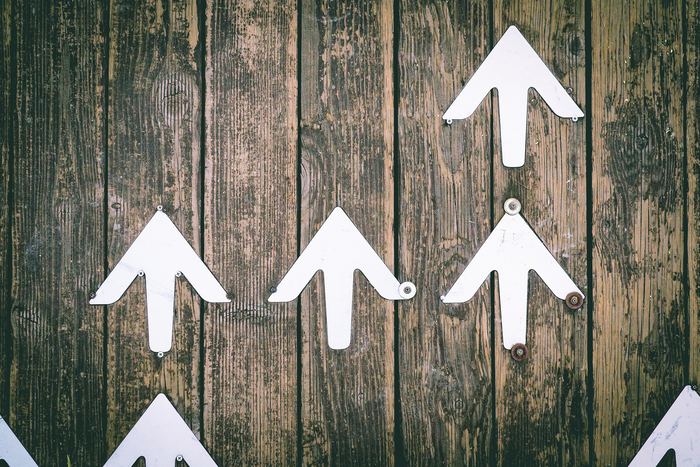「WiFiマークの近くにある矢印マークってなんなんだろう?」
「通信がうまくいかなくて、どうしていいか分からない」
あなたはこのようにお悩みではありませんか?
実は、WiFiの矢印や三角マークには重要な意味があるのです。
矢印や三角マークは、一見ランダムに出たり消えたりしているように見えることから気になる人も多いでしょう。
この記事では、そんなWiFiの矢印や三角マークについて詳しく紹介します。
ぜひ今回の内容を参考に、表示されるマークに合わせて対処できるようになりましょう。
目次
1.Wi-Fi利用時に表示される矢印などのマークの意味

WiFiを利用していると、WiFiマークの近くに別のマークが出てきたり消えたりすることがあります。
なかでも、いまいち意味が分かりにくいのが、上下の矢印や三角マークです。
まずは、上向き・下向きの意味や、出たり消えたりする理由を表にまとめました。
| マークの種類 | 意味 |
| ↑または ▲ | データ送信中の表示 |
| ↓または ▼ | データ受信中の表示 |
では、それぞれ詳しく確認しましょう。
1−1.上下の矢印(↑と↓)や三角マーク(△と▽)
上下の矢印や三角マークが表示されるのは、正常に通信している証拠です。
矢印や三角マークはAndroid OSの一部のバージョンにのみ表示されます。
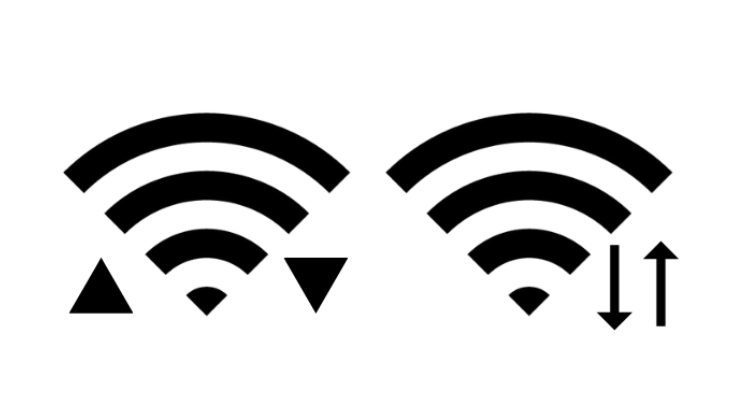
上向きの矢印マークや下向きの三角マークの表示の意味は、次の通りです。
- 上向き = データ送信中の表示
- 下向き = データ受信中の表示
それぞれ、具体的に確認しましょう。
上向きの矢印/三角マーク
上向きの矢印や三角マークは、データの送信中に表示されます。
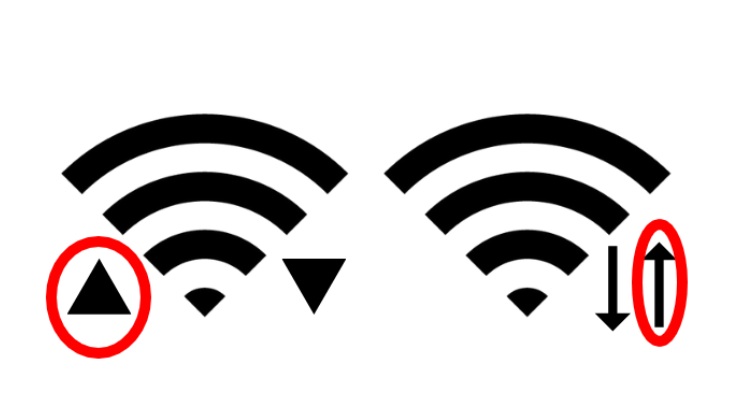
データの送信とは、たとえばLINEでメッセージや写真を送ったり、動画をYouTubeにアップロードしたりする通信のことです。
しかし、このようなデータの送信が必要な操作を行っていない時や、そもそも操作自体していないときにも、矢印や三角マークが表示されることがあります。
この原因は、アプリによるデータの送受信です。
重要な情報を勝手に送信されているなら問題ですが、Google PlayやApp Storeでダウンロードできるアプリは、いずれも一定の条件をクリアしているので、基本的に悪質なアプリは存在しません。
上向きの矢印や三角マークがまめに表示されていても、心配する必要はないといえるでしょう。
下向きの矢印/三角マーク
下向きの矢印や三角マークは、データの受信中に表示されます。
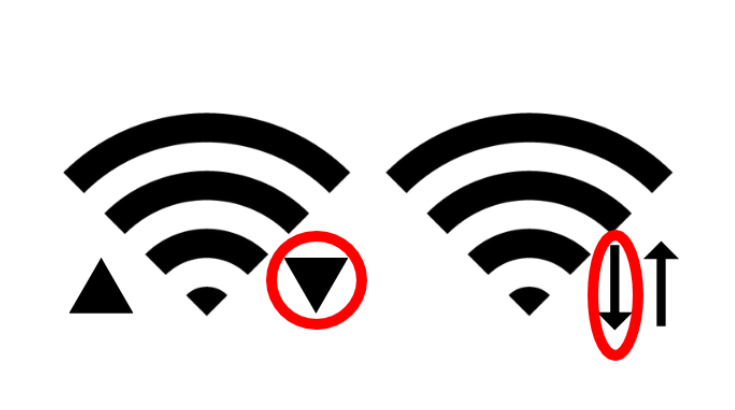
データの受信とは、次のような通信のことです。
- インターネットページの閲覧
- 動画の再生
- メールの受信
- アプリのダウンロード
データの受信は、送信よりも頻繁に行われます。
そのため、たとえば回線契約をする際には、「下り速度」というデータを受信する速度が重視されるのです。
下向きの矢印や三角マークも上向きの表示と同様に、出たり消えたりすることがあります。
これも、インストールしているアプリなどがバックグラウンドで勝手にデータ通信していることが原因で起きる現象です。
心配は不要なので、安心してくださいね。
2.矢印/三角マークの表示に起こる異常の例

すでに確認した通り、WiFiの矢印や三角マークは、表示されたり消えたりするのが普通です。
しかし、通信がうまくいっていないと異常な表示をすることもあります。
たとえば、次のような例です。
- 矢印/三角マークが全く出ない
- 矢印/三角マークが片方しか出ない
- 矢印/三角マークが点滅する
ここでは、WiFiの矢印や三角マークが表示されるにあたって起こりうる、異常な表示の例を確認しましょう。
例1.矢印/三角マークが全く出ない
矢印や三角マークが全くでない場合でも、異常がある場合とそうでない場合があります。
たとえば、ウェブページを閲覧したい場合です。
すでに読み込みが終了しているなら、ページをスクロールしても通信する必要がありません。
そのため矢印や三角マークが表示されることもありませんが、問題もないといえます。
一方で、ウェブページや動画を閲覧しようとしているのに閲覧できず、さらに矢印や三角マークが全くでない場合は何らかの問題があると考えられます。
たとえば、回線やデバイスの不具合です。
こういった場合の対処法については後ほど詳しく確認します。
例2.矢印/三角マークが片方しか出ない
矢印や三角マークが片方しか出ない場合も、異常な場合とそうでない場合があります。
ウェブサイトや動画を開いている間に下向きの矢印や三角マークだけが表示され続けているのであれば、それはデータ受信中の合図です。
また、アプリの自動アップデートによって下向きの矢印や三角マークのみが表示される場合もあります。
ただ、ウェブページを開いていなかったりアプリがアップデートされている気配がないのに表示され続けているなら、デバイスに異常が出ている可能性が高いです。
デバイスの再起動を試してみましょう。
例3.矢印/三角マークが点滅する
矢印や三角マークが点滅する場合も同様です。
自動アップデート等で表示されるケースもあるため、心配する必要はありません。
ただし、明らかに表記の具合がおかしいといった症状がある場合は、デバイスの再起動を試してみてください。
3.Wi-Fiで矢印や三角マークがでないとき(Wi-Fi通信がちゃんと行われないとき)の対処法

WiFi通信がちゃんと行われない時は、以下の5つの対処法が効果的です。
- 異なる周波数帯のWiFiに接続する
- WiFiに関わる機器を全て再起動する
- ルーターの置き場所を変える、遮蔽物を避ける
- モデムとWiFiルーターの接続を確認する
- セキュリティソフトの機能停止
それぞれ、順番に確認しましょう。
対処法1.異なる周波数帯のWi-Fiに接続する
異なる周波数帯のWiFiに接続することで、通信状態が大幅に改善することもあります。
一般的なWiFiは主に次の2つの帯域で電波を発信しているため、速度の速い帯域に接続し直すことができるのです。
- 2.4 GHz
- 5 GHz
それぞれの特徴を、以下の表にまとめました。
| 周波数帯域 | 2.4GHz帯域 | 5GHz帯域 |
| 無線規格 | 11n/11g/11b | 11ac/11n/11a |
| メリット | 障害物に強い | 混雑に強い |
| デメリット | 混雑に弱い | 障害物に弱い |
快適に通信できる帯域は、環境によって異なります。
それぞれの帯域によってSSIDとパスワードは異なるため、WiFiルーターの側面や裏面に貼ってあるシールを確認しましょう。
WiFiの周波数帯域による違いを詳しく知りたい方は、以下の記事を参考にしてみてください。
対処法2.Wi-Fiに関わる機器を全て再起動する
WiFiルーターはもちろんのこと、固定回線のモデムも再起動してみましょう。
パソコンやスマホと同様、WiFiルーターや固定回線のモデムも精密機器です。
精密なだけあって、長時間使用を続けていると不具合が起こりやすくなります。
しかし、大した問題ではありません。
パソコンやスマホがまさにそうですが、再起動をすることで不具合が解消されることも多いのです。
通信がうまくいかないときは、まず気軽に再起動してみることをおすすめします。
WiFiの再起動方法について詳しく知りたい方は、以下の記事をチェックしてみてください。
対処法3.ルーターの置き場所を変える、遮蔽物を避ける
電波が弱いのは遮蔽物が原因の可能性があるため、WiFiルーターの置き場所を変えてみましょう。
特に背の高い家具に囲まれていたり、水槽やコンクリートの横に設置したりしている場合、遮蔽物が原因の可能性が高いです。
なるべく遮蔽物を避け、かつ部屋の中心に来るようにWiFiルーターを置いてみましょう。
WiFiの設置場所について詳しく知りたい方は、下記の記事が参考になりますよ。
対処法4.モデムとWi-Fiルーターの接続を確認する
基本的なことですが、モデムとWiFiルーターの接続不良の可能性もあります。
掃除や足の引っかかりなどがきっかけでLANケーブルが抜けてしまうことは、よくあることです。
あらためてモデムとWiFiルーターの接続を確認してみましょう。
WiFiとの接続について詳しく知りたい方は、以下の記事をチェックしてみてください。
対処法5.セキュリティソフトの機能停止
WiFiの接続は、セキュリティソフトの保護によっておかしくなってしまうことがあります。
この場合は、セキュリティソフトの機能を停止することでWiFiへの干渉をやめさせましょう。
機能停止の方法はソフトによりますが、基本的には「無効にする」などのタブをクリックするだけで簡単に行えます。
まとめ

WiFiの矢印、三角マークは、▲(上向きの三角)がアップロード中、▼(下向きの三角)がダウンロード中であることを表しており、正常な通信の証拠ともいえます。
異常な表示に見えることもありますが、アプリがバックグラウンドで自動通信している場合などもあります。
WiFiのマークの意味と種類を知って、接続が不安定な時も適切に対処しましょう。